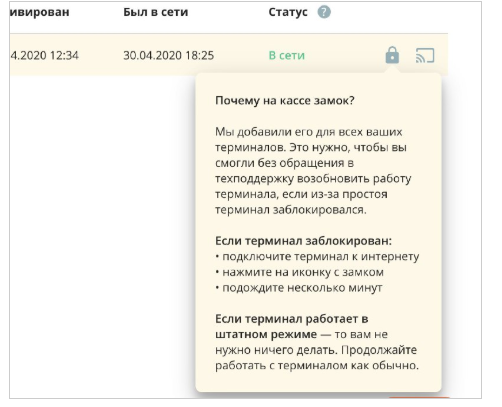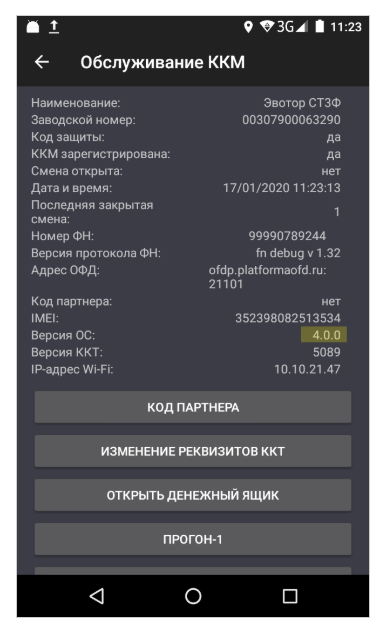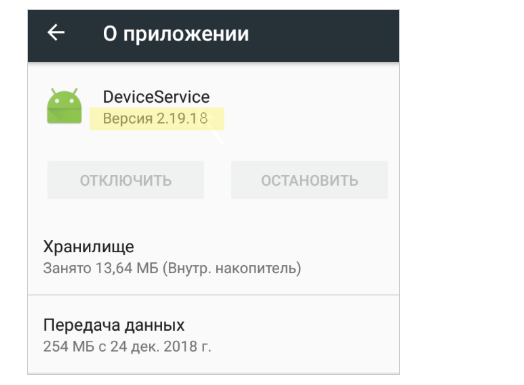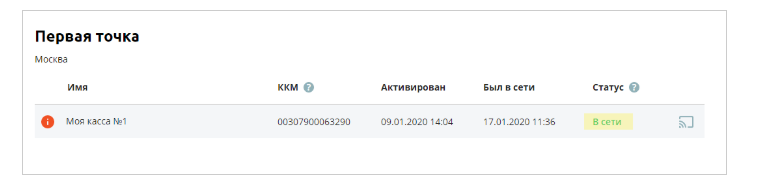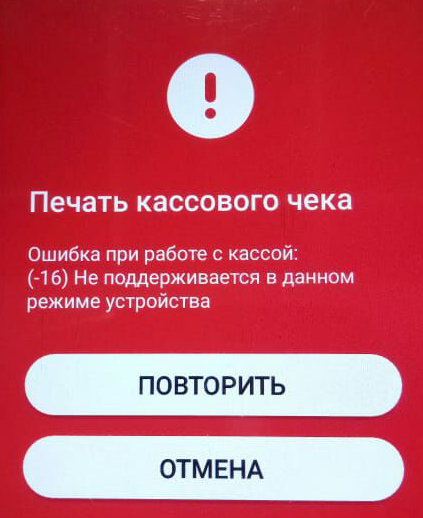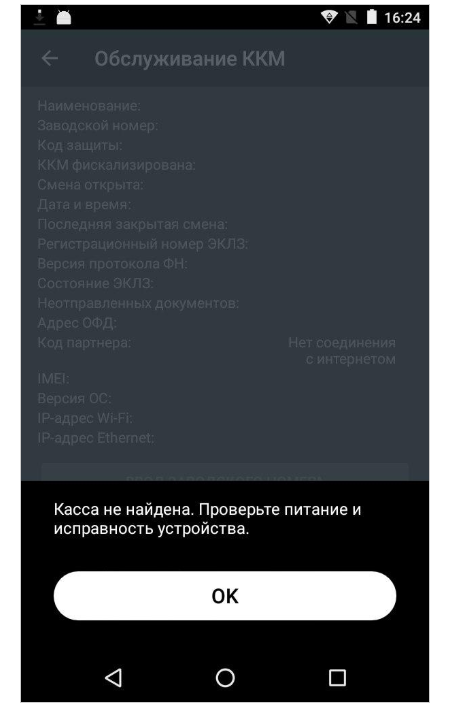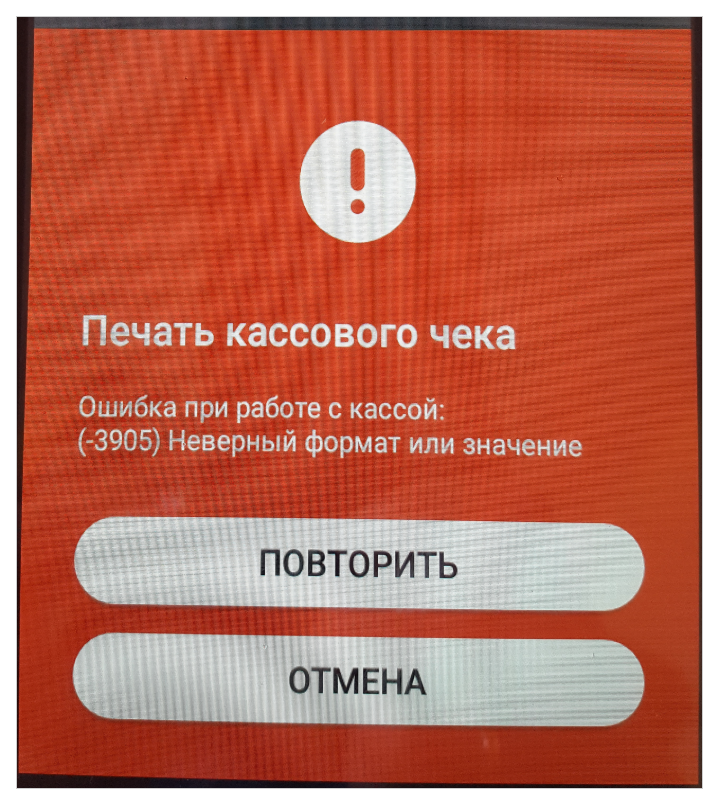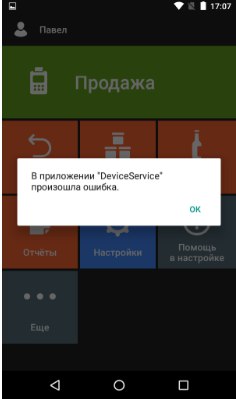Частые вопросы по работе с маркировкой на Эвоторе
В этой статье:
- Подключение
- Электронная подпись
- Приёмка и продажа
Подключение
- Что нужно, чтобы работать с маркировкой на Эвоторе?
- Маркировка в разделе «Дополнения» не включается, хотя приложение установили. Что делать?
-
Приложение «Маркировка» висит в статусе «Установка»
- Не появляются маркированные типы товаров, хотя приложение установили. Что делать?
- Не появляется тип товара «Маркированная одежда». Что делать?
- Нужно ли отдельно платить за передачу данных в «Честный знак»?
- У нас несколько магазинов, у каждого своё юридическое лицо и своя УКЭП, а личный кабинет Эвотора один. Как работать с маркировкой?
- Как пользоваться сервисом быстрой регистрации, если у нас уже есть аккаунт в «Честном знаке»?
- Как пройти регистрацию заново, если все этапы отмечены как пройденные?
- Где найти идентификатор места деятельности субъекта обращения для ГИС МДЛП?
Что нужно, чтобы работать с маркировкой на Эвоторе?
Как начать работу в системе маркировки
Маркировка в разделе «Дополнения» не включается, хотя приложение установили. Что делать?
Убедитесь, что Эвотор подключён к интернету.
Если Эвотор подключён одновременно к мобильному интернету и Wi-Fi, отключите один из каналов. Зайдите в «Ещё» → «Настройки». Чтобы отключить Wi-Fi, откройте раздел Wi-Fi и переведите выключатель в положение «Выкл». Чтобы отключить мобильный интернет, откройте раздел «Передача данных» → «Мобильные». Отключите передачу мобильных данных.
Зайдите в «Настройки» → «Дополнения для Эвотора». Нажмите «Обновить».
Если обновление не помогло, подождите 2 часа и откройте «Настройки» → «Дополнения для Эвотора» снова. Иногда включение опций занимает до 2 часов — нужно просто его дождаться.
Приложение «Маркировка» висит в статусе «Установка»
Иногда приложение «Маркировка» долго находится в статусе «Установка», но не устанавливается на Эвотор. Рассказываем, что делать.
Проверьте версию прошивки Эвотора. Для этого откройте «Настройки» → «Обслуживание кассы». Версия прошивки указана в стоке «Версия ОС». Если она ниже, чем 4.9.0, установите последнюю версию прошивки.
Как обновить прошивку Эвотора до последней версии
Проверьте, что Эвотор подключён к личному кабинету. Для этого откройте Личный кабинет → «Терминалы». Найдите Эвотор в списке. Он должен иметь статус «В сети».
Решение проблем: Эвотор не подключается к личному кабинету
Если Эвотор подключён к личному кабинету, подождите от 5 до 20 минут. Время установки приложения зависит от качества интернета.
Если 20 минут прошло, а приложение так и не появилось на Эвоторе, переустановите приложение в Личный кабинет → «Мои покупки».
Не появляются маркированные типы товаров, хотя приложение установили. Что делать?
Откройте «Настройки» → «Дополнения для Эвотора» и проверьте, включена ли опция «Маркировка товаров». Если включена, подождите 1-2 часа — Эвотору нужно время, чтобы загрузить типы товаров из облака.
Решение проблемы: не включается опция «Маркировка товаров»
Не появляются новые типы маркированных товаров. Что делать?
Чтобы отображались новые типы маркированных товаров, версия программы EvotorPOS должна быть актуальной. Информация о том, какая версия является актуальной и как её обновить описано в статье Начать работу в системе маркировки.
Нужно ли отдельно платить за передачу данных в «Честный знак»?
Стоимость услуги уточняйте у вашего ОФД. «Платформа ОФД» не берёт денег за передачу чеков в «Честный знак», но чтобы просматривать отправленные чеки, нужно купить доступ к разделу «Учёт марок» в личном кабинете.
У нас несколько магазинов, у каждого своё юридическое лицо и своя УКЭП, а личный кабинет Эвотора один. Как работать с маркировкой?
В личном кабинете Эвотора есть специальная учётная единица — магазин. Создайте несколько магазинов и распределите по ним Эвоторы так, чтобы в одном магазине не было двух Эвоторов, зарегистрированных на разные ИНН. ИНН, на который зарегистрированы Эвоторы, должен совпадать с ИНН, на который выпущена электронная подпись.
Как создать магазин и перенести туда Эвотор
Для каждого юридического лица или ИП пройдите процедуру регистрации в системе маркировки.
Как пользоваться сервисом быстрой регистрации, если у нас уже есть аккаунт в «Честном знаке»?
Заканчивать регистрацию в «Честном знаке» через сервис быстрой регистрации необязательно. Скопируйте ID участника ЭДО в личном кабинете оператора ЭДО и укажите его в личном кабинете «Честного знака».
Где найти идентификатор участника ЭДО
Добавить информацию об аккаунте ЭДО в «Честный знак»
Как узнать, пройдена ли регистрация в разделе «Маркировка»?
Откройте Личный кабинет → «Документы (ЭДО)». Выберите оператора ЭДО из списка. Если кнопка «Обновить» активна, значит вы прошли регистрацию с выбранным оператором. Если кнопка «Обновить» не активна, пройдите регистрацию повторно. Если вы не проходили регистрацию вообще, при выборе каждого оператора будет сообщение об отсутствии регистрации и кнопка «Обновить» будет не активна.
Как пройти регистрацию заново, если какой-то этап уже отмечен как пройденный?
Очистите кэш браузера, потом пройдите регистрацию снова.
Где найти идентификатор места деятельности субъекта обращения для ГИС МДЛП?
Идентификатор места деятельности субъекта обращения, состоит из 14 цифр. Находится он в вашем личном кабинете ГИС МДЛП. Для его получения:
- Перейдите в личный кабинет ИС МДЛП,
- В боковом меню выберите «Профиль»,
- Откройте вкладку «Адреса»,
- Найдите адрес, в котором будут проходить продажи лекарственных препаратов с терминала и скопируйте или запишите значение из столбца «Идентификатор МД»
Электронная подпись
Эвотор работает с УКЭП на флешке?
Да. Причём после первого запуска сама флешка больше не нужна — Эвотор сохранит сертификат во внутренней памяти в защищённом хранилище Крипто Про.
Какие электронные подписи принимает Эвотор
Как запустить на Эвоторе УКЭП на флешке
Приёмка и продажа
- Ошибка «Штрихкод не является кодом маркировки». Что делать?
- В чеке рядом с кодом товара нет буквы [М]. Как сделать, чтобы появилась?
- Ошибка обработки документа на сервере. Что делать?
Возникает ошибка «Штрихкод не является кодом маркировки». Что делать?
Решение проблем: ошибки «Штрихкод не является кодом маркировки», «Это не код маркировки»
В чеке рядом с кодом товара нет буквы [М]. Как сделать, чтобы появилась?
Чтобы буква [М] появилась, нужна прошивка ККТ версии 542Х и приложение «Маркировка».
Возникает ошибка обработки документа на сервере. Что делать?
Решение проблем: ошибка обработки документа на сервере
Читайте также:
Частые вопросы по электронному документообороту
Ошибки маркировки Эвотор
24 апреля 2023
В статье мы написали о самых распространенных ошибках Эвотор при работе с маркированными товарами, и как их решить.
Содержание
Эвотор не отправляет документы в Честный Знак
Если смарт терминал не отправляет фискальные данные, причина может быть только одна — на Эвотор нет связи с ОФД.
Произойти это может по разным причинам. От сбоя интернет-соединения, до неполадок с фискальным накопителем. Подробнее о проблеме и ее решении мы писали в статье «Нет связи с ОФД на Эвотор».
Восстановим передачу документов в Честный ЗНАК на Эвотор
Бесплатная консультация специалиста8 (800) 700 50 85
Ошибка 3103 «Сертификат не привязан к id Такском»
Чтобы проблема не возникала, вовремя добавляйте новую ЭЦП в личный кабинет оператора.
Как добавить новую ЭЦП в ЛК ЭДО:
- Зайдите на сайт вашего оператора документооборота.
- Подключите ЭЦП к компьютеру.
- Авторизуйтесь в личном кабинете по логину и паролю.
- Удалите старую подпись и добавьте новую.
- Сохраните.
Ошибка 9033 на Эвотор
Сбой в приложении возникает из-за того, что касса не может связаться с ЭДО. И только в момент подписания УПД.
Решить проблему можно двумя способами:
- Подождите некоторое время и попробуйте подписать накладную снова.
- Зарегистрируйте новую ЭЦП в личном кабинете оператора ЭДО.
Более подробную инструкцию по решению проблемы вы можете прочитать в этой статье.
Мы знаем как решить любую вашу проблему с маркировкой
Бесплатная консультация специалиста8 (800) 700 50 85
Ошибка обработки документа на сервере Эвотор
Эта ошибка появляется при получении документов от поставщика через приложение «Маркировка».
Проблема возникает по двум причинам:
- Вы используете не тот сертификат, который использовали для регистрации в системе маркировки в ЛК Эвотор. Или действие сертификата закончилось.
- Вы регистрировались в системе ЭДО через сайт самого ЭДО, а не через ЛК Эвотор.
Сначала нужно проверить, нужная ли подпись привязана к ЭДО:
- ЛК Эвотор → «Документы (ЭДО)» → Проверьте наименование и код ЭЦП.
- Если сертификат указан некорректно, нажмите «Выбрать другую ЭЦП» → Выберите нужную подпись → Нажмите на значок включить.
- Укажите оператора ЭДО, к которому нужно привязать данную ЭЦП → «Подтвердить».




Привязка может занять до 3-х часов, поэтому обновите данные позже.
Если проблема не в ЭЦП, значит причина в тарифе Такском. Что делать:
- В ЛК Такском проверьте подключенный тариф – Нужен тариф «Эвотор», другие не подходят.
- Если выбранный тариф отличается от «Эвотор», то попробуйте выбрать другой, который совместим со смарт-терминалом. Подобрать тариф вам поможет техподдержка Такском.
Если у вас остались вопросы, более полное руководство по ошибке можете прочитать в этой статье.
Исправим ошибку обработки документов на сервере Эвотор
Бесплатная консультация специалиста8 (800) 700 50 85
Ошибка 9037
Проблема возникает при попытке подписать УПД. Единственное, что нужно сделать в такой ситуации — подождать примерно 30 минут и попробовать снова подписать документ.
Что еще можно сделать:
- Проверить интернет-соединение
- Перезагрузить ККТ и повторить попытку.
Бесплатная консультация по работе с маркировкой
Бесплатная консультация специалиста8 (800) 700 50 85
В приложение «Маркировка» в разделе «Дополнения» не включается опция «Маркировка»
Ошибка возникает при сбоях в интернет-соединении. Возможно, терминал подключен сразу и к мобильному интернету, и к Wi-Fi.
Чтобы решить проблему:
- Отключитесь от одного канала соединения к интернету.
- Перейдите в «Дополнения для Эвотора» и нажмите «Обновить».



Если после обновления проблема не решилась, повторите процедуру обновления через 2 часа.
Решим любую проблему при работе с маркировкой
Бесплатная консультация специалиста8 (800) 700 50 85
Не появляются маркированные типы товаров в приложении «Маркировка»
Зайдите на Эвотор в раздел «Настройки → Дополнения для Эвотора» и убедитесь, что опция «Маркировка товаров» активна.



Если включена, подождите пару часов — ККТ нужно время, чтобы загрузить типы товаров из облака.
У вас возникли вопросы при работе с маркированными товарами? Мы знаем что делать!
Бесплатная консультация специалиста8 (800) 700 50 85
Не появляются новые типы маркированных товаров
Чтобы отображались новые типы маркированных товаров, версия программы EvotorPOS должна быть актуальной.
Чтобы проверить актуальную версию программы, зайдите в раздел «Ещё → Настройки → Приложения». Выберите Evotor POS. Версия программы будет указана под названием.





Подскажем актуальную версию Evotor POS
Бесплатная консультация специалиста8 (800) 700 50 85
Ошибка «Штрихкод не является кодом маркировки»
Код на товаре не подлинный
Загрузите приложение «Честный знак» на телефон и считайте код маркировки. Если код не является подлинным, то обратитесь к поставщику. Если код правильный, проблема может быть в сканере штрих-кодов.
Неисправен сканер штрихкодов
Подключите сканер к компьютеру. Откройте страницу проверки сканера на сайте Честного Знака и следуйте инструкциям.
Если проблем обнаружена, то подключите сканер обратно к кассе и настройте по инструкции от Честного знака.
Если инструкции Честного Знака не помогли, попробуйте выполнить следующие действия:
- Отключите передачу функционального кода.
- Включите чтение DataMatrix, если она отключена.
- Включите все настройки, в которых фигурирует GS1.
Настройки сканера штрихкода некорректны
На кассе откройте «Настройки → Оборудование». Если смарт-терминал распознает сканер как неизвестное устройство, отключите сканер от ККТ и сбросьте настройки терминала до заводских. Если не помогло — обратитесь в сервисный центр ЭвоКлаб.



Выявим причину и исправим ошибку «Штрихкод не является кодом маркировки»
Бесплатная консультация специалиста8 (800) 700 50 85
Приложение «Маркировка» висит в статусе «Установка»
Проверьте версию прошивки Эвотор в разделе «Настройки → Обслуживание кассы». Версия прошивки указана в строке «Версия ОС». Если версия устарела, загрузите актуальную.



Убедитесь, что онлайн-касса подключена к личному кабинету. Для этого откройте Личный кабинет → «Терминалы». Найдите ККТ в списке. Он должен иметь статус «В сети».

Если смарт-терминал подключен к личному кабинету, подождите от 5 до 20 минут. Время установки приложения зависит от качества интернета.
Если 20 минут прошло, а приложение так и не появилось, переустановите приложение в Личный кабинет → «Мои покупки».
Расскажите ваши впечатления
Это решает мою проблему
Это не решает мою проблему
Мы рады, что смогли помочь вам
Обращайтесь к нам по любому техническому вопросу
8 (800) 700 50 85
Закрыть
Другие записи блога
Обновление прошивки Эвотор
Эвотор отчеты на кассе и в личном кабинете
Эвотор касса для интернет-магазина
Как провести интеграцию Эвотор с ЮКасса
Иногда приложение «Маркировка» долго находится в статусе «Установка», но не устанавливается на Эвотор. Рассказываем, что делать.
Проверьте версию прошивки Эвотора. Для этого откройте «Настройки» → «Обслуживание кассы». Версия прошивки указана в стоке «Версия ОС». Если она ниже, чем 3.9.8.4.1, установите последнюю версию прошивки.
Как обновить прошивку Эвотора до последней версии
Проверьте, что Эвотор подключён к личному кабинету. Для этого откройте Личный кабинет → «Терминалы». Найдите Эвотор в списке. Он должен иметь статус «В сети».
Решение проблем: Эвотор не подключается к личному кабинету
Если Эвотор подключён к личному кабинету, подождите от 5 до 20 минут. Время установки приложения зависит от качества интернета.
Если 20 минут прошло, а приложение так и не появилось на Эвоторе, переустановите приложение в Личный кабинет → «Мои покупки».
В таблице приведены самые распространенные ошибки Эвотор при работе с маркированным товаром и пути их решения.
Ошибка Эвотор Маркировка
Решение
Приложение Маркировка установлено. Но в разделе “Дополнения” не включается опция “Маркировка”
Как правило, такая ошибка возникает в случае проблем на кассе с интернетом. Возможно, терминал подключен сразу и к мобильному интернету, и по сети Wi-Fi. Один из каналов выключаем.
Если отключаем Wi-Fi
- Заходим в «Ещё» → «Настройки».
- Открываем раздел Wi-Fi
- Выключатель ставим в положение «Выкл».
Если отключаем мобильный интернет
- Открываем раздел «Передача данных» → «Мобильные».
- Выключатель ставим в положение «Выкл».
Далее снова переходим в «Дополнения для Эвотора», нажимаем на «Обновить».
Если после обновления поле так и не стало активным, то рекомендуется процедуру обновления повторить через 2 часа.
После установки приложения Маркировка на Эвотор не появляются маркированные типы товаров
- Открываем «Настройки» → «Дополнения для Эвотора».
- Опция «Маркировка табака, обуви и лекарств» должна быть включена.
- После установки приложения должно пройти 2 часа (в это время товары загружаются из облака Эвотор).
Ошибка «Штрихкод не является кодом маркировки»
Возможно, что код на пачке не является подлинным. Проверяем.
Скачайте приложение на телефон в AppStore или Google Play. Проверьте код в приложении. Если код не является подлинным, то обратитесь к поставщику. Если приложение не читает код, проблема в освещении или в том, что упаковка на пачке слишком плотная. Попробуйте считать код с другой пачки. Если приложение «Честного знака» читает код, и он правильный, проблема может быть в сканере штрих-кодов.
Сканер штрих-кода неисправен? Проверим.
Подключите сканер к компьютеру. Откройте страницу проверки сканера на сайте Честного знака и следуйте инструкциям на ней.
Если проблем обнаружена, то подключите сканер обратно к кассе и настройте по инструкции от Честного знака. Инструкции для настройки наиболее популярных моделей сканеров штрих-кода выложены на странице проверки.
Если для вашего сканера инструкции нет, ищите настройки в инструкции от производителя сканера. Вот настройки, которые помогали решить проблему:
1. Отключите передачу функционального кода. Сканеры, у которых эта настройка включена, добавляют в код маркировки дополнительные символы, и поэтому код не читается.
2. Включите чтение DataMatrix, возможно, она отключена.
3. Включите чтение GS1. GS1 — это группа кодировок. На некоторых сканерах разные виды GS1 (например, DataBar Omnidirectional, DataBar Expanded) могут включаться отдельными настройками. Включите все настройки, в которых фигурирует GS1.
Настройки сканера штрих-кода некорректны
На кассе откройте «Настройки» → «Оборудование». Эвотор может распознавать сканер как неизвестное устройство. В этом случае нужно отключить сканер от Эвотора и сбросить настройки терминала до заводских. После этого Эвотор должен начать распознавать сканер правильно. Если не помогло — обратитесь в сервисный центр.
В чеке Эворот рядом с кодом товара нет буквы [М]
Убеждаемся, что на Эвотор:
- Прошивка кассы версии 52ХХ
- Установлено приложение «Маркировка»
Ошибка: «Вы не можете изменять количество маркированного товара»
Эвотор не даёт добавить в чек несколько одинаковых товаров с разным кодом маркировки. Иногда ошибка возникает, даже если вы добавляете товар впервые. Мы исправляем эту ошибку — дождитесь ближайшего обновления. Рассказываем, как торговать, пока ошибка не исправлена.
Чтобы ошибка не возникала, укажите цену товара в номенклатуре Эвотора. Откройте «Товары». Найдите товар в списке. Нажмите «Изменить».
Укажите цену продажи. Если используете стороннюю товароучётку, убедитесь также, что в качестве единицы измерения выбраны штуки. Нажмите «Сохранить».
Примечание:
1. Если подключена товаро-учетная система, то единица измерения меняется в самой ТУ системе.
2. При прогрузке из ТУ важно корректно установить единицу измерения. Должно быть ШТ (без точки, запятых и других символов)
Ошибка обработки документа на сервере
Ошибка возникает при таких ситуациях:
- Используется сертификат, отличаемый от того, который использовался при регистрации в маркировке в Личном кабинете Эвотор.
- Кабинет Такском создавался не через Личный кабинет Эвотор.
- Выясняем, каким образом был создан Личный кабинет Такском. Заходим в ЛК такском, проверяем тариф. Должно быть вот так:
- Добавляем действующий сертификат в личный кабинет Такскома.
- При прохождении быстрой регистрации в Маркировке вами был выбран вход в действующий аккаунт оператора ЭДО «Такском».
27 сентября 2022
Такая проблема встречается на смарт-терминалах при работе с маркировкой. Точной причины у нее нет, но чаще всего она заключается в проблеме с ЭЦП и ЭДО. Рассказываем далее, что делает, если вы видите код 3103 на Эвотор.
Поможем исправить ошибку на Эвотор
Оставьте заявку или позвоните сами8 (800) 700 40 85
Содержание
Причины ошибки 3103 на Эвотор
Такая проблема встречается только при работе с ПО «Маркировка». Для реализации маркированных товаров на ККТ необходимо не только установить приложение, но и зарегистрироваться в ЛК «Честного ЗНАКА», подключиться к электронному документообороту (ЭДО) и получить электронно-цифровую подпись (ЭЦП) в любом отделении налоговой.
Код 3103 «Сертификат не привязан к id Такском» означает, что данные вашей электронной подписи устарели на сервере электронного документооборота. Такском — один из операторов ЭДО. Чтобы не допускать такую ошибку, необходимо вовремя добавлять новую ЭЦП в личный кабинет оператора. Без этой информации вы не сможете принять на баланс маркированный товар, так как приемка предполагает подписание УПД с помощью ЭЦП и отправку этой информации с помощью электронного документооборота.
Исправим ошибки в работе с маркировкой
Оставьте заявку или позвоните сами8 (800) 700 40 85
Решение ошибки 3103 на Эвотор
Чтобы устранить это уведомление и возобновить работу, необходимо привязать новую подпись в ЛК ЭДО. Для этого:
- Откройте сайт вашего оператора документооборота
- Контур Диадок
- Такском
- Калуга Астрал
- EDO.ru
- 1С ЭДО
- СБИС
- Подключите ЭЦП к компьютеру
- Войдите в свой профиль
- Удалите старую подпись и добавьте новую
- Не забудьте сохранить информацию
Так как подпись устарела, войти придется по логину и паролю.


Данные обновятся сразу.
Важно! Если код 3103 на Эвотор не исчез, то проблема лежит глубже. Чтобы понять ее причины и устранить, нужно вмешательство технического специалиста. Мы проверим соединение ККТ с ЭДО, срок ЭЦП и все настройки и решим проблему.
Другие записи блога
Как настроить количество слип-чеков на Эвотор
В приложении Launcher App на Эвотор произошла ошибка
Раздел Test Report на Эвотор
Личный кабинет Эвотор: регистрация, вход, разделы, возможности
Содержание
- Частые вопросы по работе с маркировкой на Эвоторе
- Что нужно, чтобы работать с маркировкой на Эвоторе?
- Маркировка в разделе «Дополнения» не включается, хотя приложение установили. Что делать?
- Не появляются маркированные типы товаров, хотя приложение установили. Что делать?
- Не появляется тип товара «Маркированная одежда». Что делать?
- Нужно ли отдельно платить за передачу данных в «Честный знак»?
- У нас несколько магазинов, у каждого своё юридическое лицо и своя УКЭП, а личный кабинет Эвотора один. Как работать с маркировкой?
- Как пользоваться сервисом быстрой регистрации, если у нас уже есть аккаунт в «Честном знаке»?
- Как узнать, пройдена ли регистрация в разделе «Маркировка»?
- Как пройти регистрацию заново, если какой-то этап уже отмечен как пройденный?
- Эвотор работает с УКЭП на флешке?
- Частые вопросы по работе с маркировкой на Эвоторе
- В этой статье:
- Подключение
- Что нужно, чтобы работать с маркировкой на Эвоторе?
- Маркировка в разделе «Дополнения» не включается, хотя приложение установили. Что делать?
- Не появляются маркированные типы товаров, хотя приложение установили. Что делать?
- Не появляется тип товара «Маркированная одежда». Что делать?
- Нужно ли отдельно платить за передачу данных в «Честный знак»?
- У нас несколько магазинов, у каждого своё юридическое лицо и своя УКЭП, а личный кабинет Эвотора один. Как работать с маркировкой?
- Как пользоваться сервисом быстрой регистрации, если у нас уже есть аккаунт в «Честном знаке»?
- Как узнать, пройдена ли регистрация в разделе «Маркировка»?
- Как пройти регистрацию заново, если какой-то этап уже отмечен как пройденный?
- Электронная подпись
- Эвотор работает с УКЭП на флешке?
- Ошибка 3103 на Эвотор — маркировка сломалась
- Поможем исправить ошибку на Эвотор
- Причины ошибки 3103 на Эвотор
- Исправим ошибки в работе с маркировкой
- Решение ошибки 3103 на Эвотор
- Код ошибки 9033 Эвотор при работе с маркировкой
- Столкнулись с ошибкой 9033? Мы знаем как помочь
- Почему при работе с маркировкой возникает код ошибки 9033
- Подскажем причину ошибки при работе с маркировкой
- Решение ошибки 9033 на Эвотор
- Эвотор не отправляет документы в честный знак — что делать
- Причина потери связи с Честным Знаком
- Что делать, если Эвотор не отправляет документы
Частые вопросы по работе с маркировкой на Эвоторе
Что нужно, чтобы работать с маркировкой на Эвоторе?
Маркировка в разделе «Дополнения» не включается, хотя приложение установили. Что делать?
Не появляются маркированные типы товаров, хотя приложение установили. Что делать?
Откройте «Настройки» → «Дополнения для Эвотора» и проверьте, включена ли опция «Маркировка табака, обуви и лекарств». Если включена, подождите 1-2 часа — Эвотору нужно время, чтобы загрузить типы товаров из облака.
Не появляется тип товара «Маркированная одежда». Что делать?
Чтобы появился тип товара «Маркированная обувь», версия программы EvotorPOS должна быть не ниже 6.37.0. Вы получите это обновление до конца декабря. Чтобы проверить версию программы, откройте Ещё → Настройки → Приложения. В списке приложений откройте EvotorPOS. Версия указана под названием.
Если с интернетом всё в порядке, а обновление Evotor POS не пришло до конца декабря, обратитесь в сервисный центр Эвоторг
Нужно ли отдельно платить за передачу данных в «Честный знак»?
Стоимость услуги уточняйте у вашего ОФД. «Платформа ОФД» не берёт денег за передачу чеков в «Честный знак», но чтобы просматривать отправленные чеки, нужно купить доступ к разделу «Учёт марок» в личном кабинете.
У нас несколько магазинов, у каждого своё юридическое лицо и своя УКЭП, а личный кабинет Эвотора один. Как работать с маркировкой?
Для каждого юридического лица или ИП пройдите процедуру регистрации в системе маркировки.
Как пользоваться сервисом быстрой регистрации, если у нас уже есть аккаунт в «Честном знаке»?
Как узнать, пройдена ли регистрация в разделе «Маркировка»?
Откройте Личный кабинет → «Документы (ЭДО)». Выберите оператора ЭДО из списка. Если кнопка «Обновить» активна, значит вы прошли регистрацию с выбранным оператором. Если кнопка «Обновить» не активна, пройдите регистрацию повторно. Если в списке нет ни одного оператора, значит вы не проходили регистрацию вообще.
Как пройти регистрацию заново, если какой-то этап уже отмечен как пройденный?
Очистите кэш браузера, потом пройдите регистрацию снова.
Эвотор работает с УКЭП на флешке?
Да. Причём после первого запуска сама флешка больше не нужна — Эвотор сохранит сертификат во внутренней памяти в защищённом хранилище Крипто Про.
Источник
Частые вопросы по работе с маркировкой на Эвоторе
[vc_row el_class=»pb-4 mb-0″][vc_column][vc_column_text el_class=»pb-4″]
В этой статье:
Подключение
Что нужно, чтобы работать с маркировкой на Эвоторе?
Маркировка в разделе «Дополнения» не включается, хотя приложение установили. Что делать?
Не появляются маркированные типы товаров, хотя приложение установили. Что делать?
Откройте «Настройки» → «Дополнения для Эвотора» и проверьте, включена ли опция «Маркировка табака, обуви и лекарств». Если включена, подождите 1-2 часа — Эвотору нужно время, чтобы загрузить типы товаров из облака.
Не появляется тип товара «Маркированная одежда». Что делать?
Чтобы появился тип товара «Маркированная обувь», версия программы EvotorPOS должна быть не ниже 6.37.0. Вы получите это обновление до конца декабря. Чтобы проверить версию программы, откройте Ещё → Настройки → Приложения. В списке приложений откройте EvotorPOS. Версия указана под названием.
Если обновление Evotor POS 6.37.0 не приходит, проверьте версию прошивки Эвотора. Откройте Настройки → Обслуживание кассы. Версия прошивки указана в строке «Версия ОС» и должна быть не ниже 4.2.1. Если она ниже, обновите прошивку Эвотора.
Как обновить прошивку до последней версии
Если вы обновили прошивку, а обновление Evotor POS всё равно не приходит, проверьте подключение к интернету и устраните проблемы.
Решение проблем: нет подключения к интернету
Если с интернетом всё в порядке, а обновление Evotor POS не пришло до конца декабря, обратитесь в службу поддержки.
Нужно ли отдельно платить за передачу данных в «Честный знак»?
Стоимость услуги уточняйте у вашего ОФД. «Платформа ОФД» не берёт денег за передачу чеков в «Честный знак», но чтобы просматривать отправленные чеки, нужно купить доступ к разделу «Учёт марок» в личном кабинете.
У нас несколько магазинов, у каждого своё юридическое лицо и своя УКЭП, а личный кабинет Эвотора один. Как работать с маркировкой?
В личном кабинете Эвотора есть специальная учётная единица — магазин. Создайте несколько магазинов и распределите по ним Эвоторы так, чтобы в одном магазине не было двух Эвоторов, зарегистрированных на разные ИНН. ИНН, на который зарегистрированы Эвоторы, должен совпадать с ИНН, на который выпущена электронная подпись.
Как создать магазин и перенести туда Эвотор
Для каждого юридического лица или ИП пройдите процедуру регистрации в системе маркировки.
Как пользоваться сервисом быстрой регистрации, если у нас уже есть аккаунт в «Честном знаке»?
Заканчивать регистрацию в «Честном знаке» через сервис быстрой регистрации не нужно. Скопируйте ID участника ЭДО в личном кабинете оператора ЭДО и укажите его в личном кабинете «Честного знака».
Где найти идентификатор участника ЭДО
Как узнать, пройдена ли регистрация в разделе «Маркировка»?
Откройте Личный кабинет → «Документы (ЭДО)». Выберите оператора ЭДО из списка. Если кнопка «Обновить» активна, значит вы прошли регистрацию с выбранным оператором. Если кнопка «Обновить» не активна, пройдите регистрацию повторно. Если в списке нет ни одного оператора, значит вы не проходили регистрацию вообще.
Как пройти регистрацию заново, если какой-то этап уже отмечен как пройденный?
Очистите кэш браузера, потом пройдите регистрацию снова.
Электронная подпись
Эвотор работает с УКЭП на флешке?
Да. Причём после первого запуска сама флешка больше не нужна — Эвотор сохранит сертификат во внутренней памяти в защищённом хранилище Крипто Про.
Источник
Ошибка 3103 на Эвотор — маркировка сломалась
Такая проблема встречается на смарт-терминалах при работе с маркировкой. Точной причины у нее нет, но чаще всего она заключается в проблеме с ЭЦП и ЭДО. Рассказываем далее, что делает, если вы видите код 3103 на Эвотор.
Поможем исправить ошибку на Эвотор
Причины ошибки 3103 на Эвотор
Такая проблема встречается только при работе с ПО «Маркировка». Для реализации маркированных товаров на ККТ необходимо не только установить приложение, но и зарегистрироваться в ЛК «Честного ЗНАКА», подключиться к электронному документообороту (ЭДО) и получить электронно-цифровую подпись (ЭЦП) в любом отделении налоговой.
Код 3103 «Сертификат не привязан к id Такском» означает, что данные вашей электронной подписи устарели на сервере электронного документооборота. Такском — один из операторов ЭДО. Чтобы не допускать такую ошибку, необходимо вовремя добавлять новую ЭЦП в личный кабинет оператора. Без этой информации вы не сможете принять на баланс маркированный товар, так как приемка предполагает подписание УПД с помощью ЭЦП и отправку этой информации с помощью электронного документооборота.
Исправим ошибки в работе с маркировкой
Решение ошибки 3103 на Эвотор
Чтобы устранить это уведомление и возобновить работу, необходимо привязать новую подпись в ЛК ЭДО. Для этого:
Так как подпись устарела, войти придется по логину и паролю.
Удалите старую подпись и добавьте новую
Не забудьте сохранить информацию
Данные обновятся сразу.
Важно! Если код 3103 на Эвотор не исчез, то проблема лежит глубже. Чтобы понять ее причины и устранить, нужно вмешательство технического специалиста. Мы проверим соединение ККТ с ЭДО, срок ЭЦП и все настройки и решим проблему.
Источник
Код ошибки 9033 Эвотор при работе с маркировкой
Такая проблема встречается при работе с маркированными товарами, если вы используете ЭДО «Такском». Такая проблема встречается и у других операторов под другими кодами. В этой статье рассказываем, что делать с ошибкой 9033 на Эвотор.
Столкнулись с ошибкой 9033? Мы знаем как помочь
Почему при работе с маркировкой возникает код ошибки 9033
Такая проблема встречается при оформлении приемки продукции, так как смарт-терминал по каким-то причинам не может установить связь с электронным документооборотом (ЭДО).
Для того, чтобы реализовывать бутилированную воду, шубы, духи, автомобильные шины, сыры и прочие товары, необходимо установить и настроить на смарт-терминале приложение «Маркировка». Ошибка 9033 на Эвотор в приложении возникает именно из-за проблем с ЭДО. Само ПО работает как надо. Также ошибка 9033 при включении не появляется. Она возникает только в момент подписания УПД.
Приемка маркированных товаров отличается от приемки обычной продукции тем, что вносить товар на баланс нужно после подписания УПД (универсального придаточного документа) от поставщика. Это делается через оператора ЭДО.
Код ошибки 9033 «Таксом» на Эвотор возникает, когда ККТ не может установить связь с оператором. Из-за этого не получается подписать накладную, что и вызывает задержку приемки. Почему так происходит:
- На сервере «Такском» произошла неполадка
- Вы забыли добавить новую ЭЦП в личный кабинет ЭДО
Важно! Ошибка 9033 после обновления не возникает. Во время обновления устанавливается новейшее программное обеспечение, это не приводит к багам в приложении или, тем более, сервере ЭДО. Проблемы со стороны ПО на самом смарт-терминале провоцируют другие системные сбои, а не ошибку 9033.
Подскажем причину ошибки при работе с маркировкой
Решение ошибки 9033 на Эвотор
- Проверьте, что вы привязали новую ЭЦП в личном кабинете ЭДО Новая подпись не подтягивается в ЛК документооборота автоматически, ее нужно регистрировать там вручную. Часто проблема 9033 с маркировкой возникает именно из-за этого.
- Повторите подписание УПД
Если с подписью все хорошо, но касса все равно не дает сделать приемку, необходимо просто подождать пару часов. Вероятнее всего проблема в самом сервере «Таксом», и решить проблему со своей стороны вы никак не можете.
Источник
Эвотор не отправляет документы в честный знак — что делать
Если вы работаете с маркированной продукцией, то вам необходимо зарегистрировать в системе маркировки Честный Знак, а после передавать все данные о движении маркированной продукции. Если не передавать информацию о проданных товарах, то можно получить штраф. В этой статье мы расскажем, как поступить, если подключение к системе маркировки и отслеживания товаров потеряно.

Причина потери связи с Честным Знаком
Предприниматель регистрируется в национальной системе маркировки уже имея договор с ОФД. Делается это потому, что ККТ передает все чеки по интернету в режиме онлайн оператору ФД. Связи с другими получателями у нее нет. Такой подход помогает держать шифрованные данные в тайне и исключить их передачу третьим лицам. ОФД в таком случае становится посредником между смарт-терминалом и сервисом маркировки.
Поэтому потерять связь с Честным Знаком касса не может, так как она не связана с сервисом напрямую. Проблема заключается в подключении к оператору ФД.

Что делать, если Эвотор не отправляет документы
Эвотор может не отправлять фискальные данные только по одной причине — нет соединения с ОФД. Некоторые категории бизнеса могут не заключать договор с оператором ФД, но тогда они должны самостоятельно передавать данные в налоговую и систему маркировки вручную.
Если вы заключали договор с ОФД и вы не относитесь к категории бизнеса, которому разрешено работать автономно, то причина — потеря подключения к оператору фискальных данных. Произойти это может по разным причинам. От отсутствия интернета, до неполадок с фискальным накопителем. Подробнее о проблеме и ее решении мы писали в статье «Нет связи с ОФД на Эвотор».
Источник
Что нужно, чтобы работать с маркировкой на Эвоторе?
Как начать работу в системе маркировки
Маркировка в разделе «Дополнения» не включается, хотя приложение установили. Что делать?
Решение проблем: не включается опция «Маркировка табака, обуви и лекарств»
Не появляются маркированные типы товаров, хотя приложение установили. Что делать?
Откройте «Настройки» → «Дополнения для Эвотора» и проверьте, включена ли опция «Маркировка табака, обуви и лекарств». Если включена, подождите 1-2 часа — Эвотору нужно время, чтобы загрузить типы товаров из облака.
Решение проблем: не включается опция «Маркировка табака, обуви и лекарств»
Не появляется тип товара «Маркированная одежда». Что делать?
Чтобы появился тип товара «Маркированная обувь», версия программы EvotorPOS должна быть не ниже 6.37.0. Вы получите это обновление до конца декабря. Чтобы проверить версию программы, откройте Ещё → Настройки → Приложения. В списке приложений откройте EvotorPOS. Версия указана под названием.
Если обновление Evotor POS 6.37.0 не приходит, проверьте версию прошивки Эвотора. Откройте Настройки → Обслуживание кассы. Версия прошивки указана в строке «Версия ОС» и должна быть не ниже 4.2.1. Если она ниже, обновите прошивку Эвотора.
Если вы обновили прошивку, а обновление Evotor POS всё равно не приходит, проверьте подключение к интернету и устраните проблемы.
Если с интернетом всё в порядке, а обновление Evotor POS не пришло до конца декабря, обратитесь в сервисный центр Эвоторг
Нужно ли отдельно платить за передачу данных в «Честный знак»?
Стоимость услуги уточняйте у вашего ОФД. «Платформа ОФД» не берёт денег за передачу чеков в «Честный знак», но чтобы просматривать отправленные чеки, нужно купить доступ к разделу «Учёт марок» в личном кабинете.
У нас несколько магазинов, у каждого своё юридическое лицо и своя УКЭП, а личный кабинет Эвотора один. Как работать с маркировкой?
В личном кабинете Эвотора есть специальная учётная единица — магазин. Создайте несколько магазинов и распределите по ним Эвоторы так, чтобы в одном магазине не было двух Эвоторов, зарегистрированных на разные ИНН. ИНН, на который зарегистрированы Эвоторы, должен совпадать с ИНН, на который выпущена электронная подпись.
Для каждого юридического лица или ИП пройдите процедуру регистрации в системе маркировки.
Как пользоваться сервисом быстрой регистрации, если у нас уже есть аккаунт в «Честном знаке»?
Заканчивать регистрацию в «Честном знаке» через сервис быстрой регистрации не нужно. Скопируйте ID участника ЭДО в личном кабинете оператора ЭДО и укажите его в личном кабинете «Честного знака».
Как узнать, пройдена ли регистрация в разделе «Маркировка»?
Откройте Личный кабинет → «Документы (ЭДО)». Выберите оператора ЭДО из списка. Если кнопка «Обновить» активна, значит вы прошли регистрацию с выбранным оператором. Если кнопка «Обновить» не активна, пройдите регистрацию повторно. Если в списке нет ни одного оператора, значит вы не проходили регистрацию вообще.
Как пройти регистрацию заново, если какой-то этап уже отмечен как пройденный?
Очистите кэш браузера, потом пройдите регистрацию снова.
Эвотор работает с УКЭП на флешке?
Да. Причём после первого запуска сама флешка больше не нужна — Эвотор сохранит сертификат во внутренней памяти в защищённом хранилище Крипто Про.
Возникает ошибка «Штрихкод не является кодом маркировки». Что делать?
Решение проблем: ошибки «Штрихкод не является кодом маркировки», «Это не код маркировки»
В чеке рядом с кодом товара нет буквы [М]. Как сделать, чтобы появилась?
Чтобы буква [М] появилась, нужна прошивка ККТ версии 52ХХ и приложение «Маркировка».
Возникает ошибка обработки документа на сервере. Что делать?
Решение проблем: ошибка обработки документа на сервере
Получить консультацию
бесплатный звонок
ООО «ЭВОТОРГ», официальное представительство «ЭВОТОР», с 2017 г. на рынке контрольно-кассовой техники.
г. Курган
Email: sale.kgn@evotorg.com
+7 (3522) 42-25-45
7 июня 2022
Бесплатная консультация специалиста
Инженер перезвонит
за 15 минут
Аккредитованный сервисный центр Эвотор
Удаленно устраняем ошибки на кассе
Если Эвотор долго проверяет маркировку и выдает ошибку 9037, то это проблема связана превышением времени ожидания от оператора ЭДО. О том, как справиться с ошибкой 9037 на Эвотор при работе с маркировкой, вы узнаете в данной статье.
Как исправить ошибку 9037 на Эвотор при работе с маркировкой
Ошибка возникает, когда вы пытаетесь подписать УПД на смарт-терминале Эвотор. Она появляется в приложении для работы с маркировкой. Ошибка расшифровывается по-другому как превышение времени ожидания от оператора ЭДО. Чтобы решить эту проблему, нужно немного подождать (например, 30 минут) и попробовать позже снова подписать документ.
Другие записи блога
Акциз на сладкие газированные напитки — что значит в 2023
Как открыть ЭЦП — пошаговая инструкция
Проверки ККТ в 2023 году — чего ждать бизнесу
Обязательная маркировка вейпов
Спасибо за отзыв! Ваша оценка будет учтена после модерации
Написать отзыв
Ошибки Эвотор — один из самых частых запросов тех, кто недавно приобрёл кассу. Впрочем, непредвиденные ситуации случаются и у опытных пользователей кассы. Большинство неполадок можно устранить самостоятельно, не обращаясь в техподдержку. В статье мы собрали самые распространённые ошибки в работе с кассой и их решение.
Скидка на годовое обслуживание онлайн-кассы
Получите скидку на годовое обслуживание на тарифах «Стандарт» и «Макси» для любой кассы из каталога Мультикас. Действует специальное предложение — выгода 3 600 ₽.
*Предложение действительно при оплате обслуживания сроком на 1 год
Подробнее о предложении
1. Эвотор ошибка ОФД
В процессе работы на терминале может отобразиться состояние «Нет связи с ОФД». Скорее всего, по какой-то причине потеряно интернет-соединение.
Попробуйте совершить следующие действия:
- Проверьте, чтобы в разделе «Настройки/Обслуживание ККМ/ Доп.операции/ адрес ОФД» были правильно написаны адрес и порт оператора;
- Зайдите в меню «Обслуживание ККМ» и проверьте, есть ли соединение с оператором;
- Свяжитесь с провайдером, если найти причину не удаётся найти самостоятельно. Проверьте, поступила ли оплата за интернет;
Если онлайн-касса теряет связь с интернетом, то у неё также пропадает связь с личным кабинетом и банковским пинпадом. А значит, не получится установить новые приложения или обновить старые. Иногда предприниматели сами ограничивают доступ к определённым интернет-ресурсам, и из-за этого касса не может обновиться. Поэтому обязательно проверьте, нет ли в списке запрещённых следующих ресурсов:
Ещё одна распространённая проблема — аппарат выдаёт надпись «Невозможно соединиться с сервером». Это значит, что на кассе закрыт доступ к порту фискального оператора. Чтобы восстановить связь с платформой Эвотор, должен быть порт ofdp.platformaofd.ru:21101.
Ошибка ФН Эвотор
2. Эвотор ошибка 234
Ошибка 234 появляется, когда заканчивается фискальный накопитель. Он больше не может регистрировать документы и, следовательно, данные не уходят в ОФД. Менять его необходимо каждые 15 или 36 месяцев — зависит от накопителя.
Что делать в такой ситуации:
- 1. Узнайте, когда документы последний раз уходили в ОФД. Точную дату и время можно узнать либо по истории в кассе, либо в личном кабинете оператора фискальных данных.
- 2.Установите часы на онлайн-кассе на эту дату, но на более позднее время.
- 3.Закройте смену, если она была открыта.
- 4.Отправьте документы в ОФД.
- 5.Завершите фискальный режим.
- 6.Смените ФН, зарегистрируйте его в ФНС и ОФД.
Пока вы не замените накопитель, касса работать не будет.
На планшете появится надпись — ошибка 3978.
Важно: даже если Эвотор не может отправить электронный чек в ОФД, он не перестаёт выдавать бумажные чеки для покупателей.
3. Эвотор ошибка 235
Типичная ситуация: кассир закрывает смену, касса выдаёт ошибку 235. Это значит, что ФН полностью заполнен и нет связи с ОФД.
Последовательность действий:
- 1.Зайдите в «Настройки/Обслуживание ККМ/Дополнительные операции/Адрес ОФД». Проверьте адрес оператора.
- 2.Нажмите на кнопку «Связаться с ОФД». Если удалось установить соединение, пройдите по адресу «Настройки/Обслуживание ККМ/Дополнительные операции/Произвольная команда», введите команду 82 01 06 00 и выполните диагностику. Также проверьте, оплачен ли доступ к личному кабинету.
- 3.Откройте доступ к порту ofdp.platformaofd.ru:21101 и хостам, представленным на картинке 1.
Также обязательно проверьте, есть ли соединение с интернетом. Перезагрузите модем или роутер.
4. Эвотор ошибка 3924
Касса выдаёт сообщение «Необходимо провести профилактические работы» и перестаёт печатать чеки. А даже если печатает чеки, то с надписью «ККТ заблокирована – Необходимо подключение к интернету». Такая ошибка возникает, если касса очень долго не выходит в интернет (30 дней).
Пройдите по адресу «Личный кабинет/Терминалы». В списке терминалов выберите неработающую ККТ. Нажмите на иконку с замком рядом с ней. Подождите несколько минут, а затем попробуйте пробить чек заново.
Если проблема не решена, проверьте прошивку вашего Эвотора. Зайдите в «Настройки/Обслуживание кассы» и посмотрите в строке «Версия ОС», какая версия указана. Обновите прошивку, если они ниже версии 3.9.1.
Далее проверьте версию программы Device Service. Пройдите по адресу: «Ещё/Настройки/Приложения». Откройте программу и посмотрите на версию. Она указана прямо под названием. Программу нужно обновить, если версия ниже 2.19.18. Не делайте этого самостоятельно, обратитесь в техподдержку.
Затем зайдите в «Личный кабинет/Терминалы», нажмите на иконку с замком. Если касса по-прежнему не работает, проверьте статус ККТ. Если у Эвотора статус «В сети», перезагрузите его. Если нет, проверьте связь с интернетом.
5. Эвотор ошибка оплаты картой
Уведомление «Что-то пошло не так» при безналичной оплате — довольно распространённая ошибка. Она возникает при определённых условиях: у вашего Эвотора прошивка 3.9.1, к нему подключен терминал Ingenico IPP320 и эквайринг Сбербанка.
Для того, чтобы работа шла без сбоев, вам нужно обновить драйвер эквайринга. Скачайте приложение «Эквайринг Сбербанка» и обновите его настройки по умолчанию.
6. Эвотор ошибка 16
Частая проблема при розничной продаже — уведомление «Не поддерживается в данном режиме устройства».
Выполните следующие действия:
- 1.Закройте смену. Как вариант можно сделать общее гашение. Для этого зайдите в «Настройки/Обслуживание кассы/Доп. операции/Общее гашение»;
- 2.Теперь нужно сбросить настройки – или сделать техническое обнуление. Перейдите: «Настройки/Обслуживание кассы/Доп. операции/Технологическое обнуление». Если прошивка ККТ старше 4544, аппарат нужно будет вскрыть. Не пытайтесь сделать это сами, обратитесь в техподдержку;
- 3.Проверьте адрес и порт ОФД в разделе «Настройки ОФД»;
- 4.Выберите ОСНО, если онлайн-касса зарегистрирована на несколько ОСНО: перейдите раздел «Настройки/Обслуживание кассы/Доп. операции/Выбор СНО по умолчанию».
Для того, чтобы проверить работает ли касса, нужно будет осуществить продажу.
Если касса всё равно не работает:
- 1.Создайте резервную копию. Для этого перейдите по адресу: «Ещё/Резервное копирование»;
- 2.Вытащите аккумулятор на пару минут, затем заново установите. Актуально для на моделей СТ5 / СТ7.3 / СТ10;
- 3.Установите актуальные дату и время. Перейдите в раздел «Настройки/Обслуживание кассы/Дополнительные операции/Установка даты и времени»;
- 4.Закройте смену или сделайте Общее гашение (раздел «Настройки/Обслуживание кассы/Дополнительные операции/Общее гашение»);
- 5.Сделайте обнуление настроек. Перейдите по адресу: «Настройки/Обслуживание кассы/Дополнительные операции/Технологическое обнуление».
Проверьте, работает ли касса: для этого проведите продажу.
Важно: после технического обнуления возможно, что на чеке будут пробиты неверные дата и время. Поэтому обязательно заранее настройте их.
7. Ошибка проверки кассы Эвотор
При включении, выключении или перезагрузке онлайн-касса может возникнуть одно из этих уведомлений: «Ошибка проверки состояния кассы», «Касса недоступна», «Не найдено указанное устройство», «Проверка оборудования», «Проверьте питание и исправность устройства».
Что делать:
- 1.Сделайте перезагрузку.
- 2.Откройте раздел «Продажа» и очистите все товары.
- 3.Отключите все устройства от USB-портов. Отключите питание на несколько минут.
- 4.Включите кассу.
- 5.Через 3-5 минут включите Эвотор, зайдите в раздел «Настройки/Обслуживание кассы». Если появится уведомление «Касса не найдена», нужно обратиться в техподдержку.
8. Касса недоступна при закрытии смены
«Касса недоступна. Проверьте питание и исправность устройства» — такую надпись можно увидеть, закрывая смену. Вместе с ней на несколько секунд может появиться экран обновления.
Такая ошибка появляется из-за того, что смену закрывают через меню «Отчёты/Кассовый отчет».
Чтобы ошибка не возникала:
- 1.Сделайте перезагрузку ККТ.
- 2.Закройте смену через общее гашение (как это сделать – см. раздел Ошибка Эвотор 16) или командой нижнего уровня.
Если касса не заработала, необходимо обратиться в техподдержку.
9. Эвотор ошибка 3905
На экране появляется уведомление «Неверный формат или значение», на чеке надпись, что он аннулирован. Ошибка характерна для Эвотора 7.3, если изначально неверно выбрана система налогообложения.
Что делать:
- 1.Сделайте тех.обнуление. Перейдите в раздел «Настройки/Обслуживание кассы/Доп.операции», нажмите на кнопку «Технологическое обнуление». Подтвердите.
- 2.Перезагрузите ККТ.
- 3.Вернитесь в раздел «Доп. операции» и выберите ОСНО.
Если после этих действий проблема не решится, обращайтесь в техподдержку.
10. Эвотор ошибка 3807
Возникает, если кассовая лента израсходована. Решить её просто: вставьте новый рулон. Если лента закончилась в момент, когда продавец печатал чек, обязательно проверьте, отправился ли он в ОФД. Если нет, проведите операцию заново. Если ушёл, но чеки после этого печататься перестали, перезагрузите Эвотор.
Нужна быстрая и качественная техподдержка?
Не теряйте время: инженеры Мультикас помогут решить вашу проблему в кратчайшие сроки.
Ознакомьтесь с нашим каталогом продукции
В нашем интернет-магазине и офисах продаж можно найти широкий ассортимент кассового и торгового оборудования
Понравилась статья? Поделись ею в соцсетях.
Также читают:
Онлайн-касса Эвотор: почему Эвоторы захватили рынок?
Онлайн-касса Эвотор за последнее время захватила рынок. Смарт-терминалы стали невероятно популярными среди предпринимателей малого и среднего бизнеса. Почему же так вышло, чем особенным примечательна линейка онлайн-касс Эвотор? Специальное предложение кассы…
514
Узнать больше
Ошибки касс ШТРИХ-М и их исправление
Ошибки на кассах ШТРИХ-М указывают на неполадки в самом кассовом аппарате, сбои в ФН или на неверно выполненные действия кассира. При их появлении на экране онлайн-кассы или в фискальном чеке…
549
Узнать больше
Топ-10 ошибок в работе с кассой АТОЛ
Как и при эксплуатации любой модели ККТ, возникают ошибки при работе с кассой АТОЛ. Чтобы их устранить, определите причину. Именно от нее зависит ход дальнейших действий. Рассмотрим ошибки кассы АТОЛ,…
626
Узнать больше
Топ-10 ошибок в работе с кассой МТС
Как и при эксплуатации любой ККТ, иногда возникают ошибки при работе с кассой МТС. Чтобы решить проблему, необходимо определить причину ее возникновения. Давайте рассмотрим основные ошибки кассы МТС ― соберем…
764
Узнать больше
сбросьте настройки планшета и восстановите данные из резервной копии:
| 1. | Зайдите в Личный кабинет → Магазины. |
| 2. | Запишите название магазина, в котором находится терминал. |
| 3. | Создайте резервную копию данных. Дождитесь, пока копия загрузится в облако. |
| 4. | Cбросьте настройки терминала. |
| 5. | Зарегистрируйте смарт-терминал на тот же номер телефона, который использовали ранее. |
| 6. | На терминале выберите магазин, в котором использовали терминал ранее. |
| 7. | Восстановите настройки из последней копии. |
| 8. | На терминале зайдите в «Еще» → «Обмен» и нажмите «Загрузить данные». |
Готово! Вы сбросили настройки и восстановили данные. Если ошибка возникает снова, обратитесь в техподдержку Эвотора.
Не получается исправить. Требуется помощь.
Приложения, которые могут стать причиной ошибки при включении кассы Эвотор:
- Системный сервис
- EvotorAuthService
- Device Service
- DriverBP21
- DriverD200PaySystem
- DriverIPP320PaySystem
- Special Pay
- EvotorPos
- Driver Shtrih Scales
- Обслуживание ККМ
- Launcher-app
- PushNotificationsService
- systemlogger
- EvoWall
Ошибка обработки документов на сервере Эвотор «Маркировка»
16 ноября 2022
На Эвотор при получении документов от поставщика через приложение «Маркировка» иногда появляется уведомление «Ошибка обработки документа на сервере», и накладные не поступают в терминал. В этой статье разберем причину и способ устранения этой проблемы.
Содержание
Причины ошибки обработки документов на сервере
Такая проблема происходит при попытке приема документов от поставщика: вместо новых подписанных документов на экране смарт-терминала появляется ошибка. У такой неполадки есть две причины:
- Вы используете не тот сертификат, который использовали для регистрации в системе маркировки в ЛК Эвотор. Такое может быть, если вы на одном устройстве храните несколько ЭЦП. При регистрации вы выбрали сертификат, который не зарегистрирован в системе маркировки. Также может быть, что срок действия сертификата закончился.
- Вы регистрировались в системе ЭДО через сайт ТАКСКОМ, а не через ЛК Эвотор. В таком случае у вас неверно подключен тариф, и оператор не может передавать документы на Эвотор, что и становится причиной неполадки.
Подключим Эвотор к системе маркировки
Оставьте заявку или позвоните сами8 (800) 700 40 85
Ошибка обработки документа на сервере на Эвотор — что делать
Так как есть две возможные причины возникновения ошибки, то рассмотрим два варианта решения.
Сначала нужно проверить, нужная ли подпись привязана к ЭДО. Для этого сделайте следующее:
- Перейдите в ЛК Эвотор → Документы (ЭДО) → Проверьте наименование и код ЭЦП, правильно ли вы его указали
- Если сертификат указан ошибочно, то нажмите на «Выбрать другую ЭЦП» → Выберите правильную подпись → Нажмите на значок включить
- Выберите оператора ЭДО, к которому нужно привязать данную ЭЦП → Подтвердить

Важно! Обратите внимание на статус подписи в списке, если она действительна и подходит для работы с маркировкой, то она должна быть зеленого цвета. Если ЭЦП помечена красным зачком, значит она не подходит. Выберите другую.



Привязка может занять до 3-х часов, поэтому рекомендуем обновить данные позже. Если это не помогло, то попробуйте привязать подпись через ЛК оператора.
Если ваша ЭЦП указана верно, и у нее не закончился срок действия, то вероятно вы выбрали неподходящий тариф при регистрации в Такском. В таком случае вы можете сделать следующее:
- Перейдите в ЛК Такском и проверьте, какой тариф у вас подключен. Для корректной работы со смарт-терминалом нужен тариф «Эвотор», другие не подходят.
- Если выбранный тариф отличается от «Эвотор», то попробуйте выбрать другой тарифный план, который сможет работать со смарт-терминалом. Подобрать тариф вам поможет оператор. Для этого напишите в техподдержку Такском.
Эвотор при авторизации через уже созданный кабинет проверяет, подходит ли ваш договор для обмена данными с Честным Знаком. Но управлять подключенным тарифом он не может. Поэтому проходить процедуру регистрации необходимо через личный кабинет Эвотор, тогда нужный тариф подключится автоматически.
Исправим ошибки маркировки на Эвотор
Оставьте заявку или позвоните сами8 (800) 700 40 85
Другие записи блога